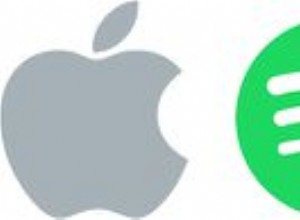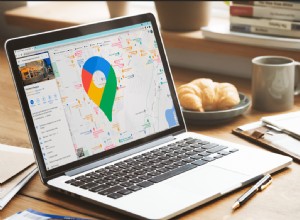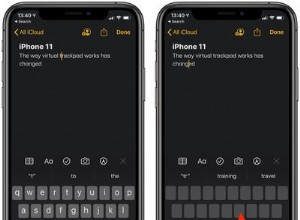يعمل الوضع الداكن على macOS Mojave مثل السحر. تلتزم واجهة مستخدم macOS بالكامل جنبًا إلى جنب مع جميع تطبيقات الأوراق المالية بإرشادات الوضع المظلم عند تشغيله. إنه أفضل تطبيق للوضع المظلم على أي نظام تشغيل ، فترة. مع مرور الوقت ، يصبح الأمر أفضل حيث يدعم المزيد والمزيد من تطبيقات الجهات الخارجية الوضع المظلم. تدعم التطبيقات مثل Things 3 و Fantastical 2 و Ulysses و Bear و Evernote والمزيد الوضع المظلم أصلاً. تقوم بتشغيل الوضع المظلم وجميع تطبيقات الطرف الثالث المدعومة تستخدم واجهة مظلمة.
هنا تكمن مشكلة كبيرة لم تتوقعها شركة آبل. جعل الوضع المظلم أمرًا على مستوى النظام ، فقد أخذ كل القوة من أيدي المستخدمين. هناك بعض التطبيقات التي تبدو أفضل وتكون أكثر سهولة في الاستخدام عند استخدامها في وضع الإضاءة. نظرًا لأن الوضع المظلم هو أمر على مستوى النظام ، فإنه يحول حتى تلك التطبيقات إلى الالتزام بإرشادات الوضع المظلم التي لا يحبها العديد من المستخدمين بما في ذلك. تسمح لك بعض تطبيقات الجهات الخارجية بتعطيل الوضع المظلم. الأشياء 3 هي واحدة منها وأنا أستخدمها فقط في وضع الإضاءة. للأسف ، بعضها ليس كذلك و Evernote واحد.
لا يبدو الوضع الداكن في Evernote طبيعيًا ، مما يجعل من الصعب قراءة الملاحظات. أنا أكره ذلك وأفترض أن الكثير منكم يشعر بنفس الشعور. في هذه المقالة ، سأوضح لك كيف يمكنك إيقاف تشغيل الوضع المظلم فقط في Evernote على macOS Mojave.
إيقاف تشغيل الوضع الداكن في Evernote على macOS Mojave
يسمح لك Evernote أصلاً بتعطيل الوضع المظلم لملاحظاته. إذا كان ذلك كافيًا ، يمكنك إيقاف تشغيل الوضع المظلم للملاحظات. شغّل تطبيق Evernote ، وانتقل إلى التفضيلات (⌘ ،) ← عام . قم بتمكين "استخدام الوضع الفاتح للملاحظات في الوضع الداكن". أكرهه أكثر من الوضع المظلم العادي.
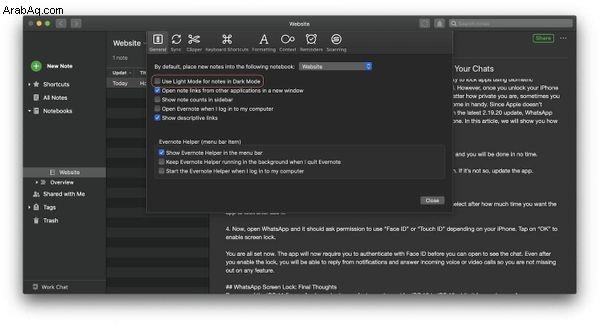
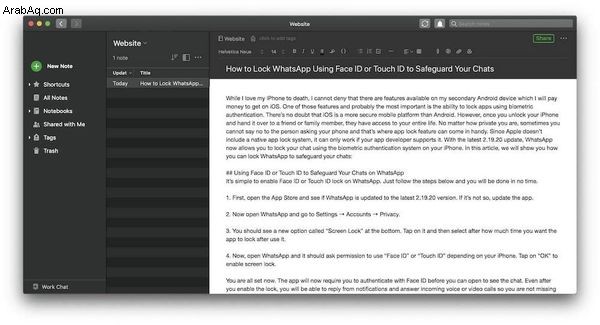
قبل أيام قليلة في سلسلة المقالات الجديدة التي أطلقنا عليها اسم Mac Weekly ، شاركت أداة مساعدة مجانية لنظام Mac تسمى NightOwl والتي تتيح لك إدراج التطبيقات التي تريد استخدامها في وضع الإضاءة في القائمة البيضاء حتى عند استخدام الوضع الداكن على macOS Mojave. يجب عليك التحقق من ذلك لأنه يعمل مع جميع تطبيقات النظام ومعظم تطبيقات الطرف الثالث. إنها طريقة سهلة لاستخدام تطبيقات متعددة في الوضع الخفيف. لسبب ما ، لا يظهر Evernote في قائمة التطبيقات الخاصة به.
تحديث: بعد عدة مرات من الخروج من Evernote وفتحه ، يتم عرضه في القائمة البيضاء لـ NightOwl. يمكنك الاستمتاع بوضع الإضاءة على Evernote دون استخدام طريقة البرامج النصية الطرفية. إذا لم يظهر Evernote أو أي تطبيق آخر تابع لجهة خارجية في القائمة البيضاء الخاصة بك في NightOwl ، فتأكد من إنهاء التطبيق وإعادة تشغيله حتى يظهر.
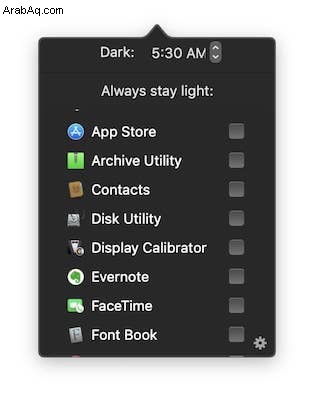
الخيار الوحيد المتبقي هو استخدام أمر المحطة الطرفية. لا تخف إذا لم تستخدم Terminal من قبل. إنه أمر من سطر واحد ويمكن عكسه. هناك نوعان من الأوامر المذكورة أدناه. الأول يقوم بإيقاف تشغيل الوضع المظلم والثاني يعيد تشغيله.
defaults write com.evernote.Evernote NSRequiresAquaSystemAppearance -bool yesdefaults write com.evernote.Evernote NSRequiresAquaSystemAppearance -bool noشغّل تطبيق Terminal. انسخ والصق الأمر الأول في نافذة Terminal واضغط على Enter / Return. أغلق تطبيق Terminal واخرج من Evernote. تذكر ، لا تغلق Evernote ، اخرج من التطبيق (Q). أعد تشغيل التطبيق وسيعمل في الوضع الخفيف. إذا كنت تريد العودة ، كرر العملية باستخدام سطر الأوامر الثاني.
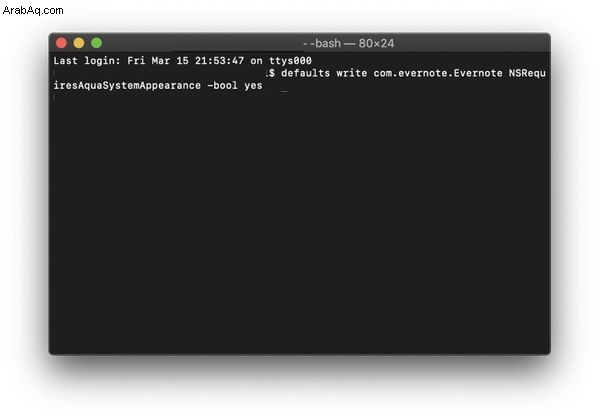
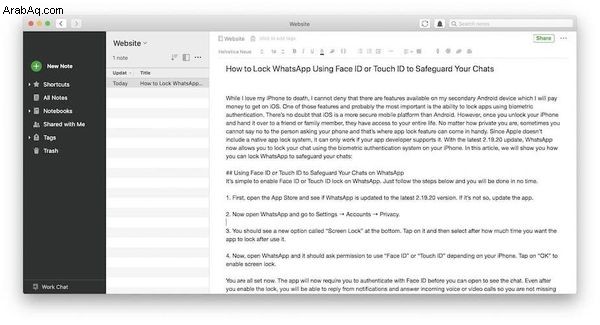
استخدام Evernote في الوضع الخفيف:الأفكار النهائية
يجب على Apple تصحيح خطأها ومنح المستخدمين مزيدًا من التحكم في الوضع المظلم. حتى يحدث ذلك ، سيعتمد المستخدمون على حلول الجهات الخارجية. NightOwl هي أداة مساعدة مجانية جيدة وهي الأفضل لإدارة الوضع المظلم على macOS Mojave. يجب عليك تنزيله وتكوينه. إذا كانت هناك أي تطبيقات تريد استخدامها في وضع الإضاءة ولا يدعمها NightOwl ، فأخبرني بذلك في قسم التعليقات أدناه وسأحاول مساعدتك.